وحدة التقارير متاحة لجميع الخطط. مع خطة البدء، يمكنك عرض التقارير الأساسية؛ مع خطط النمو والمتقدمة، يمكنك عرض التقارير المتقدمة.
توفر هذه الوحدة المزيد من الأفكار في قوة العمل الخاصة بك'أداء على المنصة وتساعد الشركات على اتخاذ قرارات مستنيرة استناداً إلى المعلومات التي تم جمعها من خلال المنصة.
البيانات الموضحة في التقارير هي وفقاً لإعدادات منطقة العمل لتتأكد من تعيين المنطقة الزمنية المفضلة لديك.
هذه الوحدة يمكن الوصول إليها من قبل المالكين والمديرين فقط.
يمكن الوصول إلى هذه الوحدة من قائمة التنقل الجانبية تحت عنصر القائمة، التقارير.
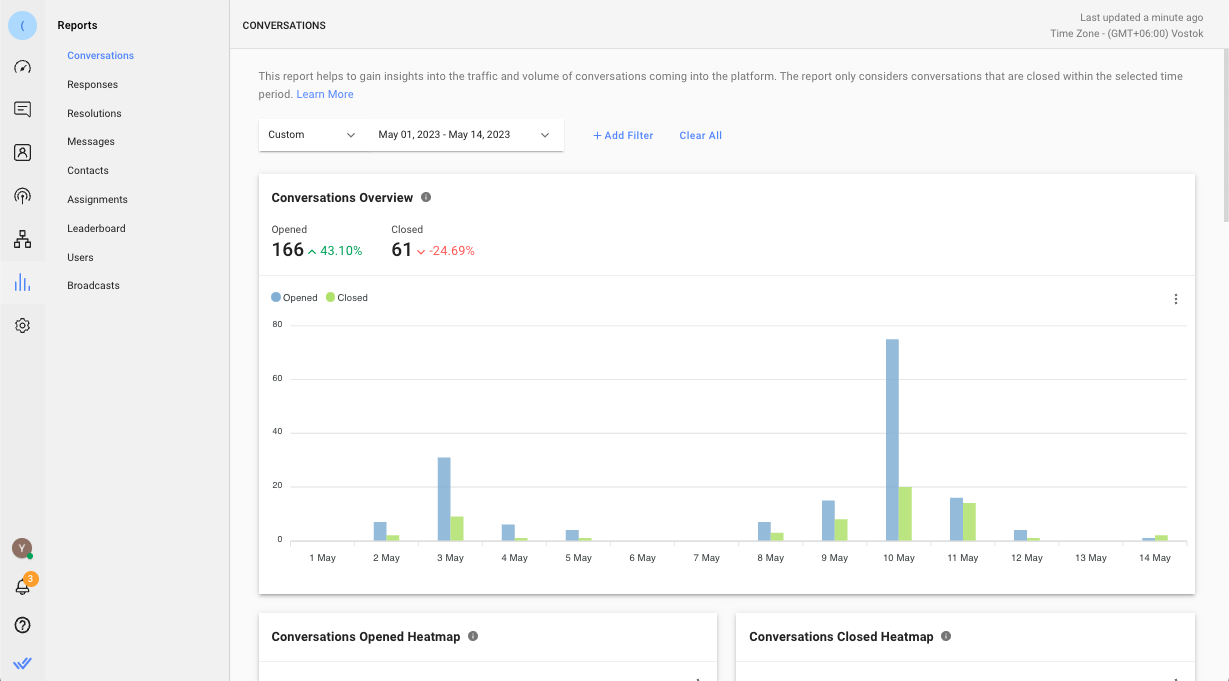
في هذه الوحدة، هناك 9 تبويبات للإبلاغ. وتتألف كل علامة تبويب من مقاييس ورسوم بيانية وقوائم تتعلق بالكيان المعني. وعلامات التبويب هي كما يلي:

كل علامة تبويب لديها مجموعة خاصة من عوامل تصفية التقارير التي تمكنك من إجراء تحليل متعمق أو إنشاء معلومات متعمقة من التقارير.
وبعض عوامل التصفية لا تنطبق إلا على بعض الاستعراضات العامة في تبويبات التقرير. وفي هذه الحالة، ستكون هذه الاستعراضات العامة فارغة ويشار إليها بأنها غير منطبقة.
يتم الاحتفاظ بالفلاتر المطبقة على مستوى المستخدم ولا تتأثر بالتغييرات التي يجريها مستخدمون آخرون بحيث يمكنك التقاط من المكان الذي توقفت عنه.
بالنسبة للمخططات التي تحتوي على خيارات متعددة للتفكيك، يمكنك النقر فوق القائمة المنسدلة من لعرض الخيارات المتاحة.
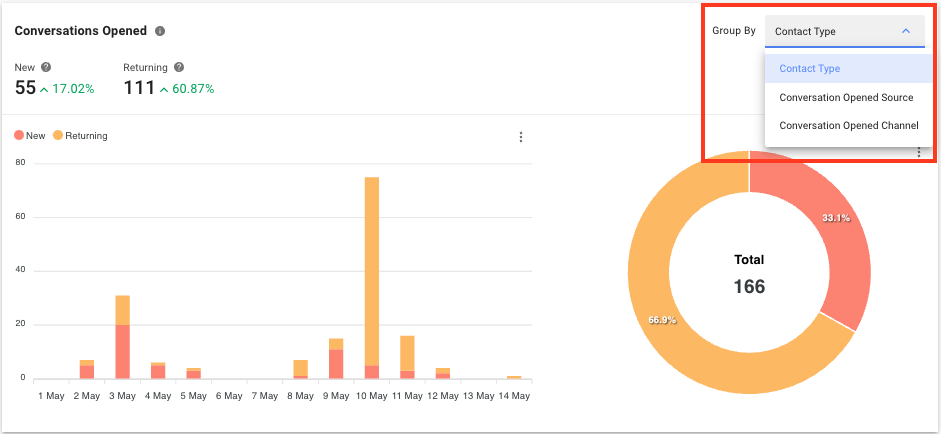
انقر فوق أيقونة 3 نقاط بجوار الرسم البياني لتنزيل الرسم البياني المحدد. هناك 3 خيارات متاحة: SVGو PNG و CSV.
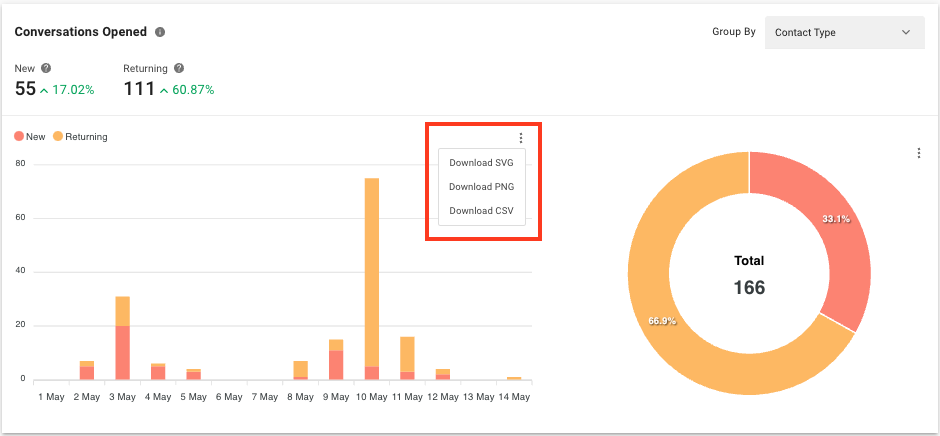
انقر فوق أيقونة 3 نقاط بجوار قائمة البيانات لتصدير القائمة إلى ملف CSV. قد تختار أيضا عرض أو إخفاء الأعمدة لعرض التفاصيل ذات الصلة بك فقط. الإختيارات الخاصة بك لن تؤثر على مشاهدة المستخدمين الآخرين.
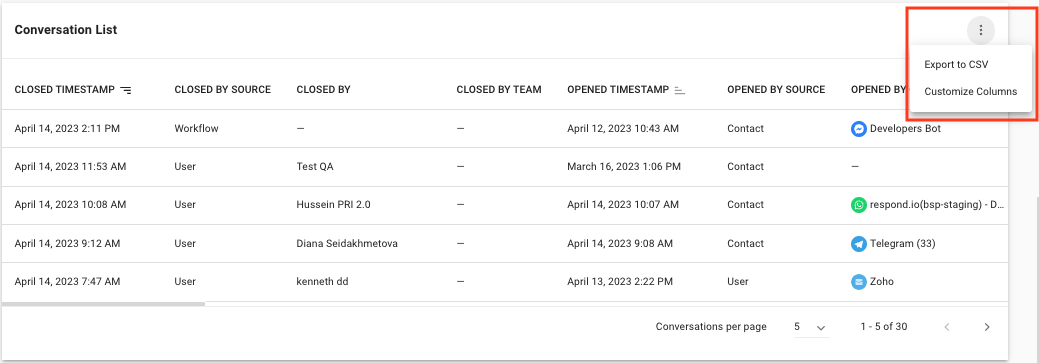
على الجانب الأيمن من المقاييس الموضحة في بعض الرسوم البيانية، يمكنك أن ترى نسبة مئوية من الفرق. وتقارن القيمة بنفس الفترة السابقة للفترة المختارة. إذا كانت الفترة المحددة هي آخر 7 أيام (على سبيل المثال 17 مار-23 مارس)، النسبة المئوية للفرق مقارنة بالأيام السبعة السابقة للأيام السبعة الأخيرة (هـ . 10 آذار/مارس - 16 آذار/مارس.
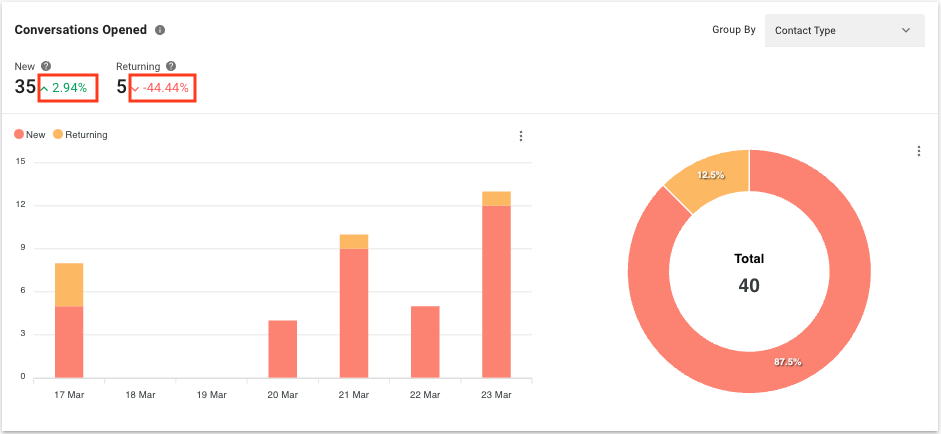
نعم، يمكنك عرض البيانات التاريخية منذ عام مضى، بدءا من تاريخ التغيير إلى الخطة ذات الصلة.
الطوابع الزمنية تظهر بالمللي ثانية. يمكنك تحويل الطابع الزمني إلى دقائق باستخدام الصيغة التالية:
المللي ثانية / 1000 / 60 = دقائق
على سبيل المثال، إذا كان الطابع الزمني 900000 مللي ثانية، لتحويله إلى دقائق، فستحسب ما يلي:
900000 / 1000 / 60 = 15 دقيقة
المقالات ذات الصلة 👩💻